Кой не го познава? Седиш пред проекта си в After Effects и чакаш, изглежда, цяла вечност за RAM-предварителен преглед, само за да провериш дали всичко изглежда добре. Време, което можеш да използваш по-добре за креативни идеи. Въпреки това, има няколко стратегии, за да съкратиш времето за зареждане на RAM-предварителния преглед и така значително да подобриш своя работен поток. В това ръководство ще научиш как да използваш RAM-предварителния преглед ефективно и да спестяваш време.
Най-важни заключения
- Работната зона в After Effects трябва да бъде ограничена само до най-необходимото.
- Разрешението на предварителния преглед може да бъде намалено, за да се съкратят времето за рендериране.
- С функциите "Пропусни" можеш да ускориш RAM-предварителните прегледи още повече.
- Записването на персонализирани настройки увеличава ефективността.
Стъпка по стъпка ръководство
Оптимизиране на работната зона
За да използваш RAM-предварителния преглед по-ефективно, е полезно да ограничиш работната зона до най-необходимото. Използвай клавишите 'B' и 'N', за да дефинираш началото (B) и края (N) на работната си зона. Когато рендерираш само частта, която наистина ти е нужна, обновяването на RAM-предварителния преглед ще бъде значително по-бързо.
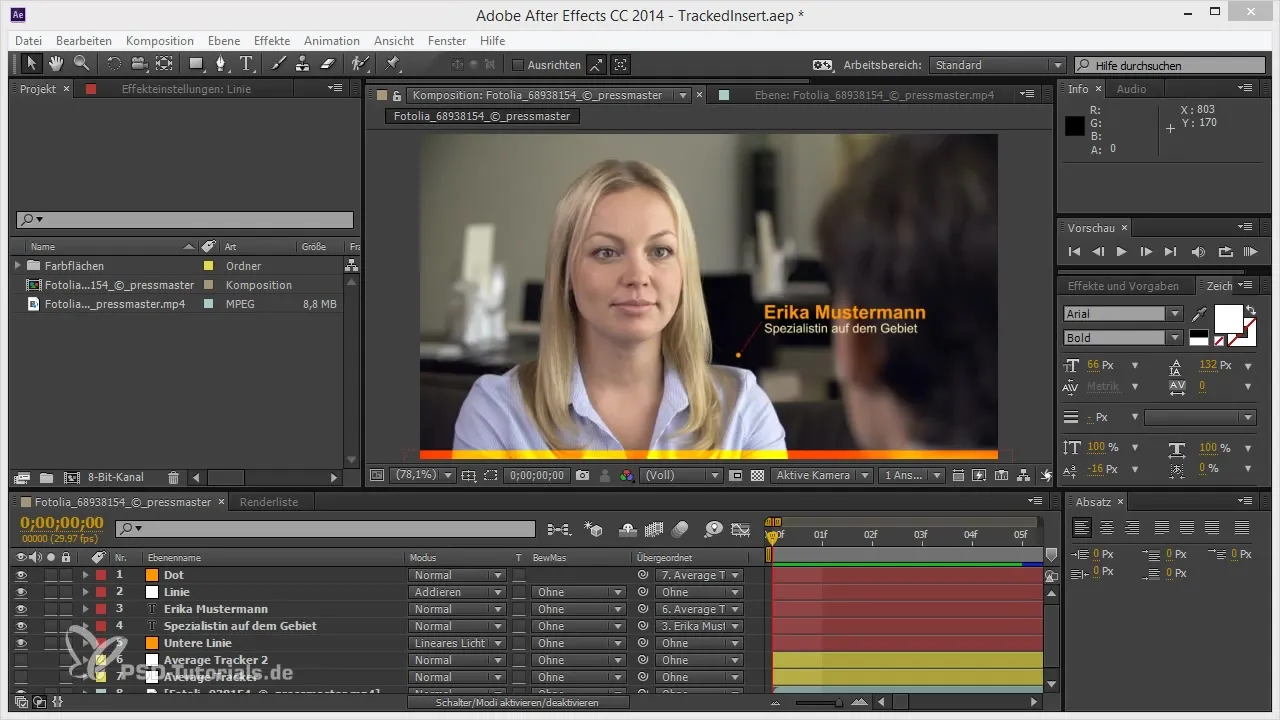
Увери се, че RAM-предварителният преглед е активен само в дефинираната работна зона. Това предотвратява ненужните времеви разходи за рендериране на частите от твоя проект, които в момента не са актуални.
Настройка на разрешението
Друг ключов момент е настроението на разрешението. Когато оценяваш анимация и не трябва да виждаш всеки детайлен кадър, можеш да намалиш разрешението до една трета или дори една четвърт. Това помага значително да се намалят времето за рендериране, без да се лишаваш от основната функционалност на анимацията си.
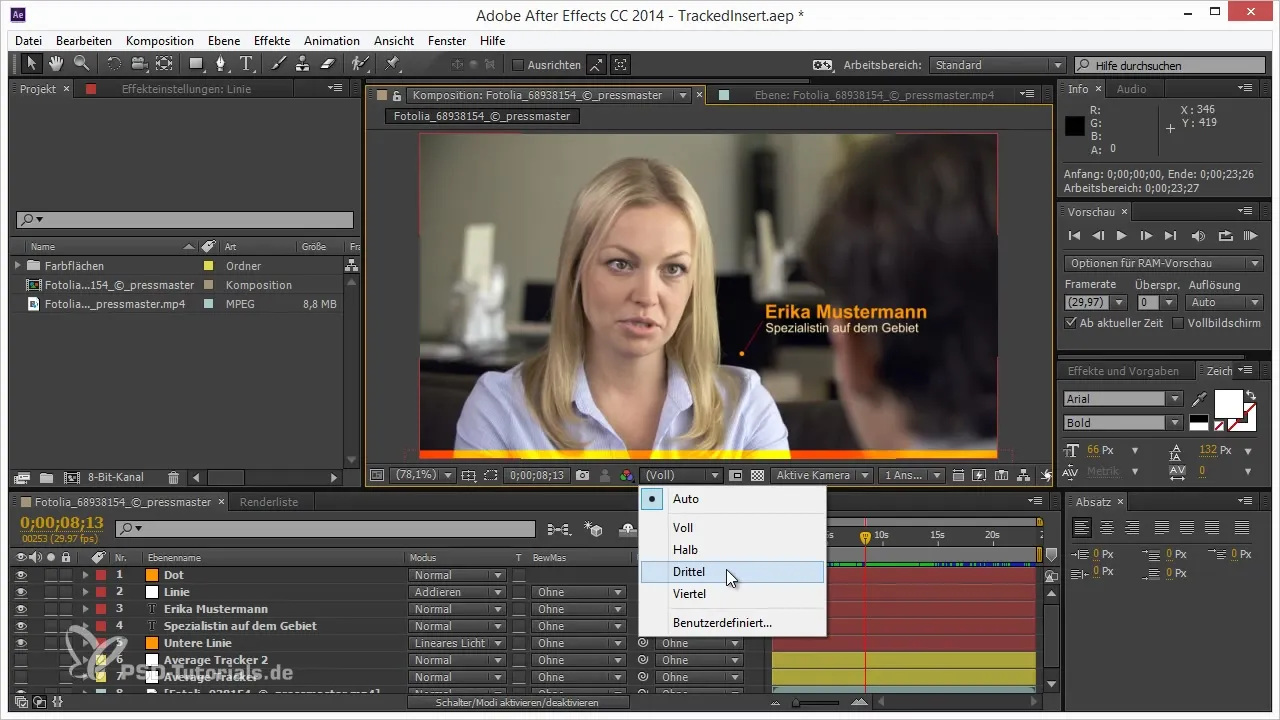
В повечето случаи това е напълно достатъчно, за да оцениш движението. Помни да поддържаш разрешението гъвкаво – използвай по-високи разрешения само когато наистина са ти нужни.
Пропускане на кадри
Много полезна функция на After Effects е възможността да пропускаш кадри. Ако не ти е нужен детайлен RAM-предварителен преглед, можеш редовно да пропускаш един кадър или дори всеки втори кадър. Тази настройка можеш да намериш в падащото меню за RAM-предварителния преглед.
Като рендерираш примерно всеки втори или трети кадър, можеш да ускориш предварителния преглед, без да губиш важна визуална информация. Този метод спестява значително време и улеснява работата по проекта ти.
Персонализирани настройки за RAM-предварителен преглед
Друг съвет е да използваш персонализирани настройки за RAM-предварителния преглед. Можеш да настроиш стандартните настройки, така че при натискане на клавиша Shift RAM-предварителният преглед да пропуска един кадър и разрешението да бъде намалено на половина. Това е страхотен трик, за да преминаваш между различни нива на качество, без да се налага всеки път ръчно да променяш настройките.
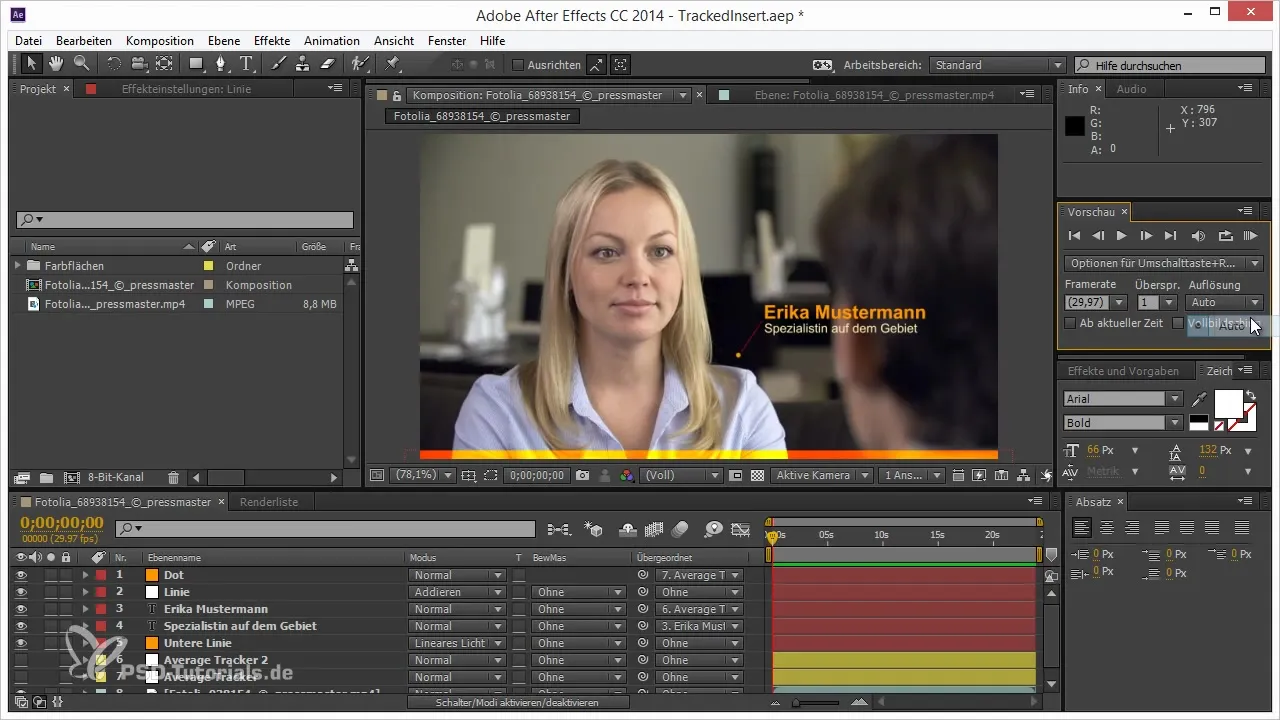
Записването на тези настройки в работните ти потоци може да означава значителна икономия на време и няма да се налага да мислиш постоянно за различните настройки.
Осъзнаване на спестяващия време работен поток
Бъди наясно по време на работа колко време наистина прекарваш с RAM-предварителния преглед. Може да установиш, че в много случаи не ти е нужно максимално разрешение и така спестяваш време, като просто използваш по-ниски настройки. Този вид внимателност може да ти помогне да подобриш работния си поток устойчиво.

Остави RAM-предварителния си преглед да работи с по-ниски настройки и наблюдавай дали това е достатъчно за настоящите ти работи. Може би ще бъдеш приятно изненадан колко време можеш да спестиш по този начин.
Резюме – Оптимизиране на RAM-предварителния преглед в After Effects: Съвети за по-бърз работен поток
Работният живот като аниматор или видео специалист може често да бъде монотонен, особено когато прекараш ценни минути в RAM-предварителни прегледи. Но както си научил, можеш да работиш значително по-ефективно чрез някои прости настройки и корекции. Ограничави работната си зона, настрой разрешението и пропускай кадри, когато е възможно. Винаги обаче внимавай как оптимално използваш времето си. Така RAM-предварителният преглед вече няма да ти изпреварва нервите, а ще стане твой полезен съюзник.
Често задавани въпроси
Какво представлява RAM-предварителният преглед в After Effects?RAM-предварителният преглед ти позволява да възпроизвеждаш анимации в реално време, така че да можеш да видиш напредъка на проекта си.
Как мога да ускоря RAM-предварителния преглед?Като намалиш разрешението, оцветиш работната зона и пропускаш кадри, можеш да ускориш RAM-предварителния преглед значително.
Какви са клавишните комбинации за работната зона?Можеш да дефинираш началото на работната си зона с 'B' и края с 'N'.
Как да запазя персонализирани настройки за RAM-предварителен преглед?В After Effects автоматизацията на настройките може да се извърши чрез настройка на конфигурацията на предварителния преглед в менюто.
Колко често трябва да променям разрешението?Настрой разрешението в зависимост от контекста на проекта си. При бърз анализ ниското разрешение може да е напълно достатъчно.


